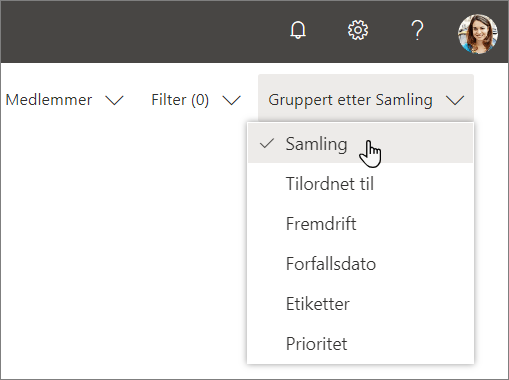Opprette en plan i Planner
Opprette en ny plan
-
Velg Ny plan i venstre rute.
-
I vinduet forNy plan:
-
Skriv inn et navn for planen.
Planner oppretter automatisk en e-postadresse for planen din. Du kan bruke den til diskusjoner med alle medlemmer av planen.
-
Velg koblingen for å Legge til en eksisterendeMicrosoft 365 Gruppe, eller hopp over koblingen hvis du vil opprette en ny gruppe når du oppretter denne planen.
Obs!: Hvis du ikke legger til planen i en eksisterende gruppe, opprettes også en ny Office 365-gruppe når du oppretter en plan. Planens e-postadresse som Planner oppretter, går til gruppesamtaler i Outlook.
-
Gjør planen offentlig hvis du vil at den skal være synlig for resten av organisasjonen og i søkeresultater, eller gjør den privat hvis du vil at bare medlemmer i planen skal kunne se den.
Obs!: Når du gjør en plan offentlig eller privat, gjør du også Microsoft 365-gruppen offentlig eller privat. Les mer.
-
Velg et Klassifisering-nivå for planen.
Obs! Hvis du ikke ser Klassifisering-inndelingen, trenger du ikke å bekymre deg. Organisasjonen bruker kanskje ikke Klassifisering-egenskapen. -
Hvis du vil angi en unik beskrivelse for planen, kan du velge Alternativer og skrive inn det du ønsker.
-
-
Velg Opprett plan.
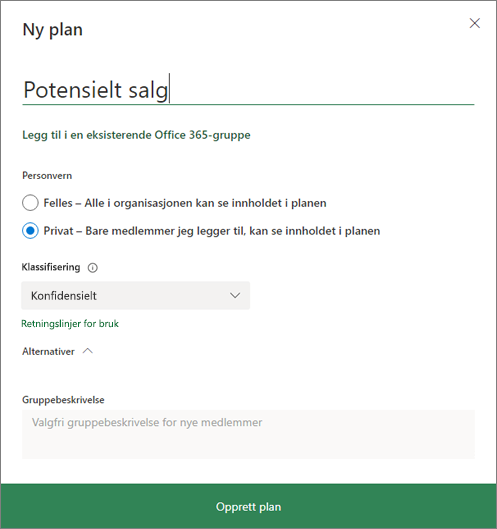
Legge til personer i en plan
-
Velg Medlemmer øverst til høyre i Planner-vinduet.
-
Begynn å skrive inn navnet eller e-postadressen til en person i organisasjonen som du vil legge til i planen.
-
Velg personens kort når det vises.
Obs!: Vil du legge til personer utenfor organisasjonen i en plan? Se Gjestetilgang i Microsoft Planner.
Når du har lagt til personer og oppgaver i planen, kan du tilordne personer til oppgaver.
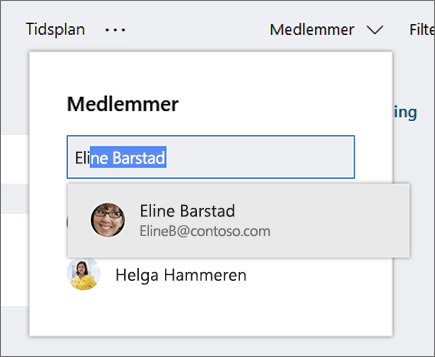
Konfigurere samlinger for oppgaver
Opprett samlinger for å organisere oppgaver inn i arbeidsstrømmer, prosjektfaser, emner med mer.
-
Vis plantavlen.
-
Velg Legg til ny samling til høyre for eventuelle eksisterende samlinger.
-
Skriv inn et navn for samlingen, og trykk ENTER.
Vises ikke Legg til ny samling? Det kan hende at tavlen er gruppert etter noe annet.
Endre oppgavegruppering
-
Velg Grupper etter nær øvre høyre hjørne av plantavlen.
-
Velg Samling.
Vil du endre navnet på en samling? Velg navnet til en samling for å gjøre endringer. Du kan til og med endre navnet på Gjøremål-samlingen til noe du synes er mer nyttig!